ThinkPad X390は税込み10万以下から購入可能なレノボのビジネス向けの13.3型モバイルノートPCです。
廉価グレードのCore i3搭載モデルはなんと9万円程度で購入できるため、持運びで検討されている方には非常におすすめできるノートPCだと思います。
メーカーから実機をお借りしたので検証結果と感想を記載していきます。
ThinkPad X390の特
動画で見る
YouTubeで解説しました。チャンネル登録もお待ちしております。

ThinkPad ”X”シリーズは打ちやすいキーボードや堅牢性を高めつつ、ビジネスシーンにふさわしいデザインが特徴的なシリーズ。ThinkPad X390は2019年に発売されたモデルです。
なお、2020年よりラインアップが増えすぎたため13.3型のThinkPadはThinPad X13 Gen1と名称変更されています。
第10世代CPU搭載モデルありで安い
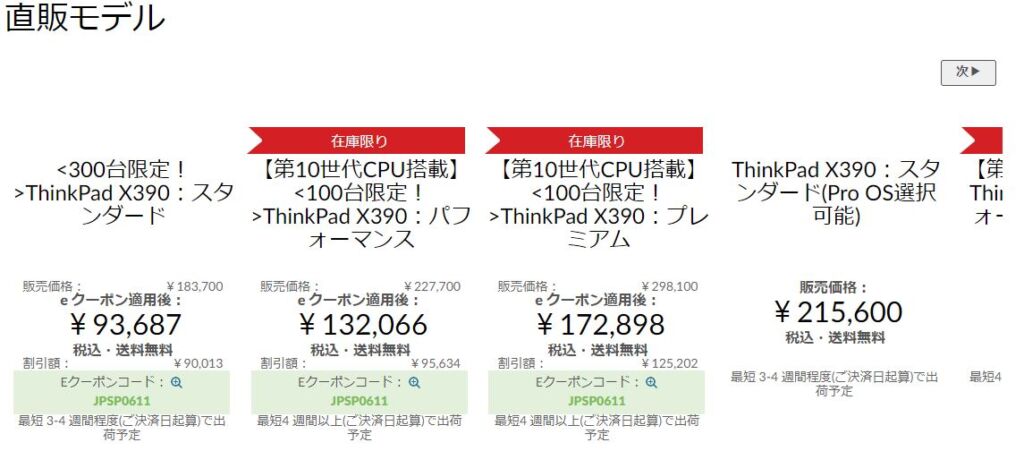
ThinkPad X390そのものは2019年に発売されたモデルですので、第8世代のCPUが搭載されていたのですが、第10世代CPUに変更となりました。しかしながら、最安モデルはCore i3 8145Uを搭載しているため、国内大手メーカーの超軽量モデルを選択するのであれば、ThinkPad X390を選んだほうが良いでしょう。
| 大手国内メーカーのモバイルノートPCと比較 | ||
|---|---|---|
| メーカー | Lenovo | 富士通 |
| 型番 | ThinkPad X390 | LIFEBOOK WU2/D2(※) |
| CPU | Core i3 8145U | Core i3 8145U |
| メモリ | 4GB | 4GB |
| SSD | 128GB | 128GB |
| 重量 | 約1.3kg | 約747g |
| バッテリー | 17.0時間 | 11.5時間 |
| 価格 | 93,687円 | 106,680円 |
上記は記事執筆時にレノボおよび富士通公式通販サイトに記載のあった価格(クーポン適用済み)です。
重量が1.3kgとThinkPadのほうが重たいのですが、バッテリーの連続駆動時間はベースモデルではThinkPadのほうが1度の充電で長く使えます。富士通はカスタマイズでバッテリー容量を増やせますが、その場合、価格差が広がり重量差は縮まるのでThinkPadのお得度が際立ちます。
ラインアップから消えるまでは、ビジネス向けモバイルノートPCとしてのコストパフォーマンスは非常に高いと思います。
ただし、上位モデルは新型のThinkPad X13 Gen 1 (IntelおよびAMD)のほうがコストパフォーマンスが高いと思われます。セール時に安くなっていたら検討するくらいでいいと思います。
プライバシー保護機能搭載

ThinkPad X390に搭載されているThinkShutterはカメラについたシャッターのことで、オフにすると物理的にカメラをPC上から認識しなくなります。
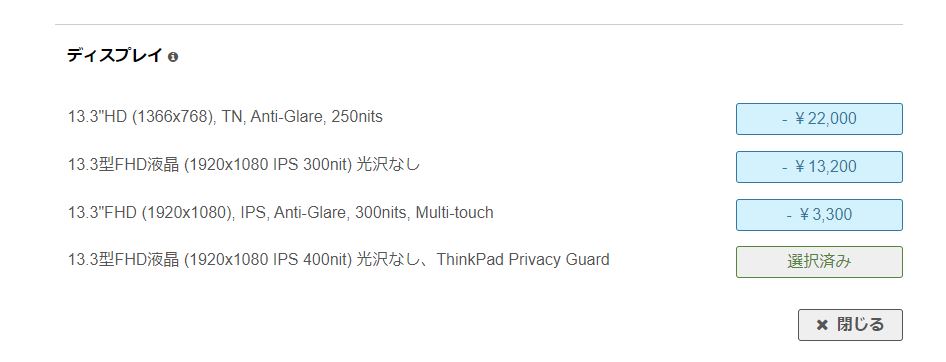
ThinkPad Privacy Guardは特殊なパネルを採用することで、周囲からPCを覗き見ができないようにする機能です。非常に便利な機能ですが、液晶パネルそのものが高価なので、カスタマイズ代金が高くつきます。安く済ませるなら別途プライバシーフィルムを自分で貼るという手段もあります。
LTEモデルを選択可能

ThinkPad X390はオプションでLTEモジュールの追加が可能です。LTEモジュールを追加すれば、どこでもインターネット接続が可能となります。
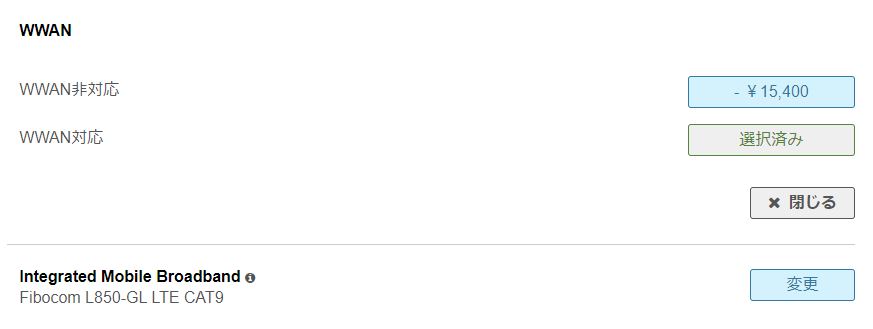
レノボの公式通販サイトでは、価格が約15,400円ほどですが、別売りのオプションとしての価格は安いほうだと思います。搭載モジュールはノートPCに搭載可能なインテル製の最新モジュールです。
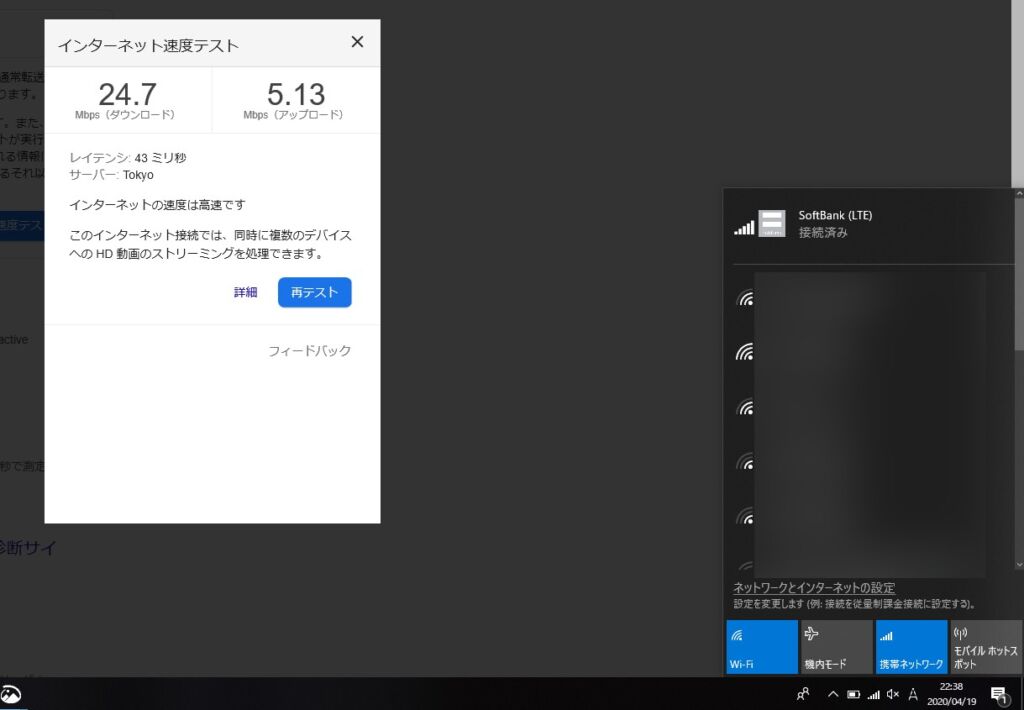
過去ThinkPad T490sで速度検証してみましたが、ソフトバンクのSIMカードでも十分な速度でな通信が可能でした。
メモリを自分で増設はできない

メモリはオンボード(マザーボードにくっついている)ので自分で増設することができません。購入時はメモリの量を多いモデルを選択したほうがいいと思います。
セールをチェック
新モデルが発売されているので、価格のチェックをおすすめします。レノボ公式サイトでは毎週価格の変動がありますので、セール情報をチェックしておくことをお勧めします。
ThinkPad X390の性能について
メーカーから借りた実機の検証結果を記載します。
検証機のスペック
今回メーカーよりお借りした検証機は米沢生産モデルのThinkPad T490s:プレミアム です。
| ThinkPad X390のスペック | |
|---|---|
| モニター | 13.3型(1920×1080ドット)IPS/ノングレア |
| CPU | Core i7-8565U |
| iGPU | Intel UHD Graphics 620 |
| メモリ | 8GB(オンボード) |
| SSD | 512GB |
| インターフェース | HDMI×1/マイクロホン/ヘッドフォン・コンポジャック/イーサネット拡張コネクタ2×1、ドッキングコネクタ×1(USB-C×2)/USB3.1 Gen1 Type-C ×1/USB 3.1 Gen2 Type-C(Thunderbolt 3) /USB 3.1 Gen1 ×2/micro SDカードスロット/指紋センサー |
| フロントカメラ | 720p HDカメラ |
| ワイヤレス機能 | インテル Wireless-AC 9560 (2×2) + Bluetooth/LTEモジュール(Fibocom L850-GL LTE CAT9)※ |
| サイズ | 317×226×16.7mm(突起部を含まず) |
| 連続動作時間 | 約17.0時間(JJEITA2.0) |
| 重量 | 約1.39kg |
| 保証 | 1年間 引き取り修理 |
USB-Cの仕様についてはメーカー公式ページの製品仕様書よりご確認いただけます。
ThinkPad X390の総合的な動作性能
PCMARK10
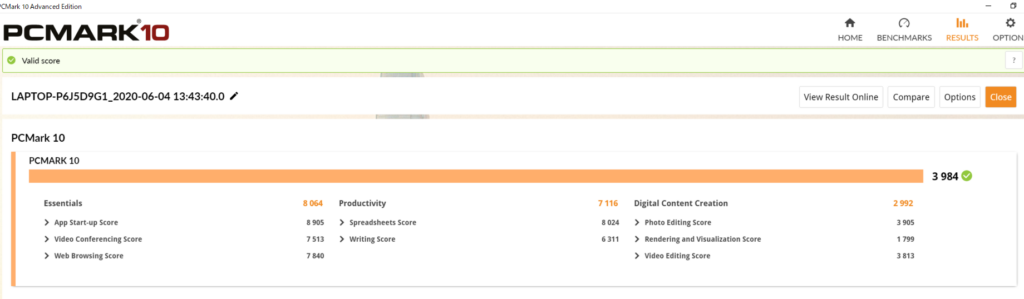
ベンチマークソフト「PCMARK10」はパソコンの総合的な処理能力を計測可能なソフトウェアでインターネットの閲覧、MicrosoftOffice互換ソフト、画像編集ソフトなど動作させ処理能力を点数化したもの掲載しています。
概ね3000点以上でていれば快適とされていますが、すべてのスコアが3000点以上出ていました。
Officeソフトをメインに使うビジネス用PCやプログラミング、ウェブサイトの制作にも利用できるレベルです。
Cinebench R20
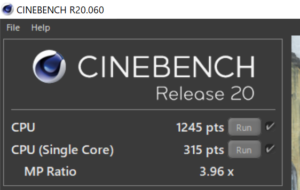 Cinebench R20の総合スコア | |
|---|---|
| Legion Y540 17 Core i7 9750H | |
| m-Book K700 Core i7 9750H | |
| Dell G7 17(Core i7 9750H) | |
| Prestige 15 Core i7 10710U | |
| mouse X5 (Core i7 10510UI) | |
| ThinkPad E595(Ryzen 5 3500U) | |
| ThinkPad X390(Core i7 8565U) | |
CPUのレンダリングスピードを計測するCinebench R20では、1245ptsでした。
上位CPUを搭載したモデルとしては控えめなスコアですが、シングルコア性能が高いため「動作が遅いな」と実感することはないと思います。
Ryzen 3000番台のモデルはベンチマークスコアは伸びるものの実性能や熱でノートPCではIntelのほうが上です、Zen2アーキテクチャを採用した4000番台のモバイル用CPUは未計測ですが、ラインアップが出そろうまでは、Core i5 8265UあたりがモバイルノートPCとしてはコスパが高いと思います。
FF14 ベンチマーク
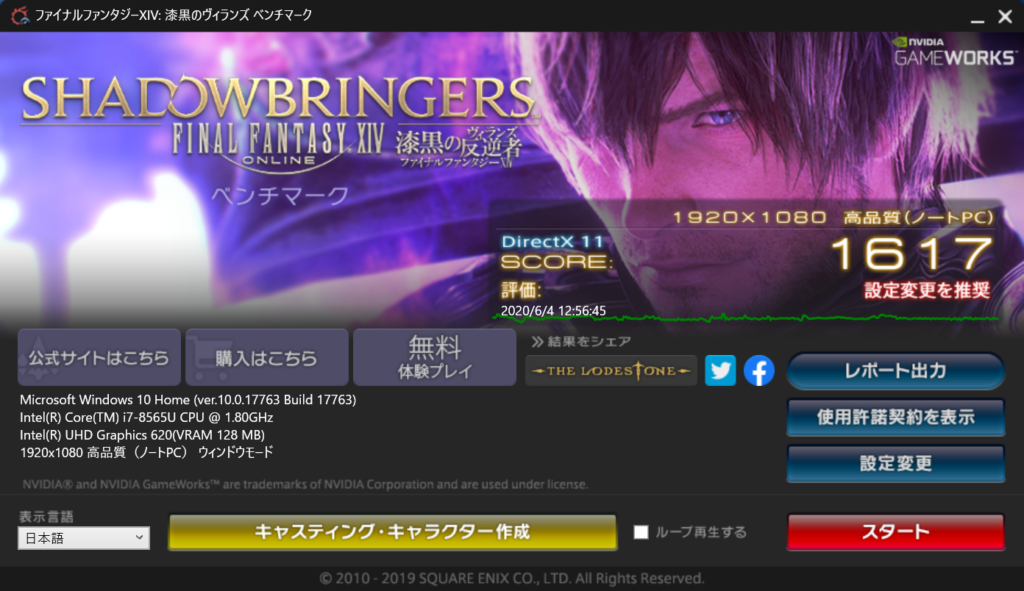
軽量級のゲームタイトルファイナルファンタジー14のベンチマークソフトを1920×1080ドット高品質(ノートPC)で実行したところ、スコアは1617点で、設定変更が必要(プレイは難しい)でした。
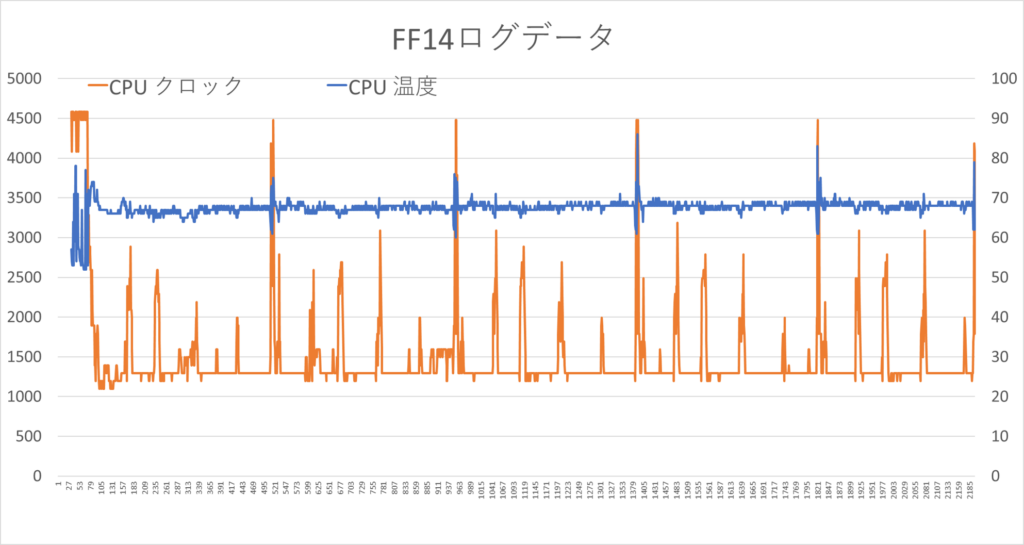
ファイナルファンタジー14を30分間連続駆動させた際のログデータです。CPUクロックとCPU温度ですが、非常に安定しています。
クロック周波数の盛り上がりがゲームの終了と始まりのループ地点です。読込が完了するとそこまでCPUを酷使しないのかもしれません。
CPU内部のインテルUHDグラフィクスの使用率は100%でしたが、温度の上昇は軽度でした。最高でも80℃付近におさまっているため、モバイルノートPCとしての用途であれば、ストレスなく使えると思います。
SSDの読込速度

検証機にはIntel製のSSDが採用されていました。読込速度は非常に高速でした。PCの電源の立ち上がり速度も良好で、電源オンから10秒程度でWindowsの画面までいけます。
バッテリーの連続駆動時間
| ThinkPad X390の連続駆動時間 | |
|---|---|
| JEITA2.0 | 約17.0時間 |
| PCMARK8 | 5時間15分 |
ThinkPad X390はメーカー公称値で連続駆動時間は約17時間です。ベンチマークテストPCMARK8の高負荷時のバッテリーの連続動作時間は5時間15分でした。
PCMARK 8は比較的重たい作業を連続的にループさせるテストです。実駆動では10時間以上持つと思います。
性能まとめ
ThinkPad X390は一般的なビジネスマンが利用するMicrosoftOfficeソフトやウェブページのコーディング、プログラミング、ブログなどのライティングをこなせる性能です。
コンテンツクリエイトに関して、写真補正(レタッチ)、画像編集などは行える性能がありますが、動画編集はやや厳し目の性能です。
動作音、表面温度について
ファンの動作音

PCのタッチパッドの真上に騒音計を置いて、FF14ベンチマークテスト中のファンの駆動音を計測したところ、39.1dbでした。
一般的なモバイルノートPCのなかでもかなり静かです。エアコンのホワイトノイズのほうが気になるレベルなので、気兼ねなく外で使うことができます。
PCの表面温度


高負荷時のPCの表面温度をサーモグラフィで計測しました。キーボード上は34℃~37℃程度ですので、ストレスなく使えるでしょう。
右側の排気口部が44℃と熱くなっていますので触らないように注意しましょう。吹き出る暖かい空気は38℃くらいです。
デザイン・外観


ThinkPadはビジネスシーンに最適なデザイン性をシリーズを経ても変えずにいます。それこそがThinkPadのメリットです。最新のものと旧型をぱっと見でみわけづらいということもありますが、反対に古臭さを感じさせない(レベルにブランド力を高めている)ため、デザインにおいて最新モデルにこだわる必要性はないと思います。

性能以外で下位モデルとの差がより目立つ箇所で天板はマット加工が施されています。これによって指紋が付きづらく汚れが目立ちません。外で持ち運ぶデバイスはマット加工が望ましいと思います。
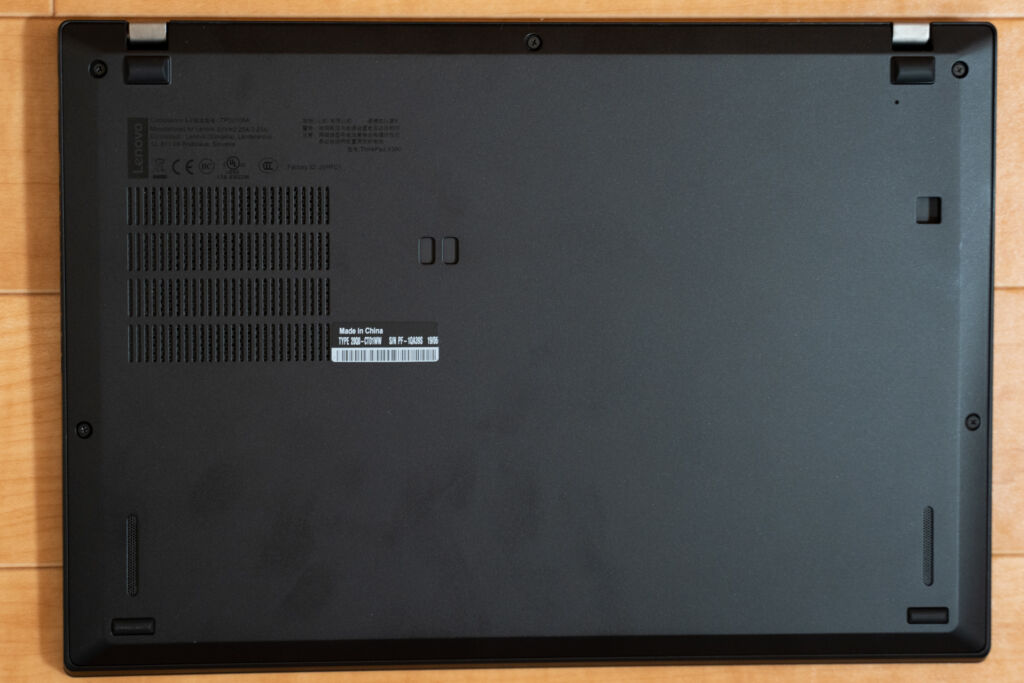

背面も同様です。指紋はつきますが、目立たない設計です。ファンは一つ。右に排気する方式なので右利きの人は温かさを感じるかもしれません。

自由度の高い筐体で、プレゼン資料を見せることも簡単です。
液晶モニターについて

ThinkPad X390はノングレアタイプのパネルを採用しているため、光の映り込みが少なく作業に最適です。

IPSパネルで視野角の変化がすくなく、どの角度から見ても見やすい液晶パネルです。
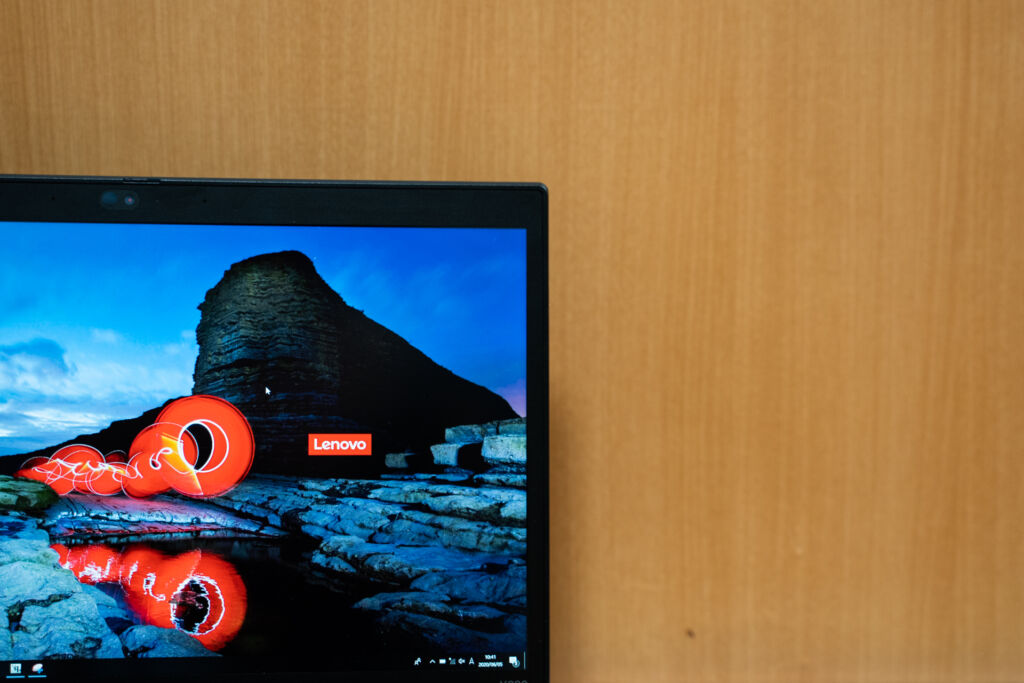
モニターのベゼル幅は最新のモバイルノートPCと比較するとやや太めです。フットプリント(筐体の底面積)はそこまで大きくないため、個人的には全く気になりません。
色域・トーンカーブ
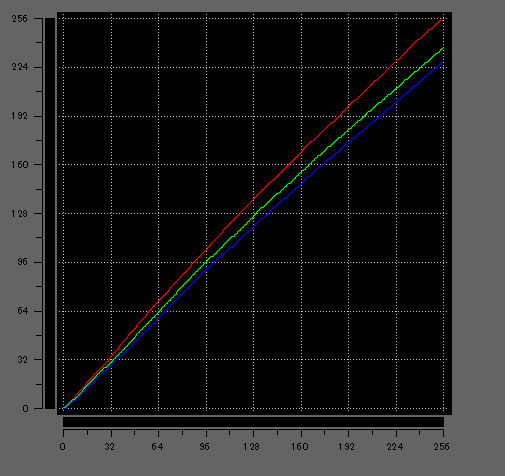
キャリブレーションツールにて測定したRGBのトーンカーブです。青が強めですが、肉眼で見ると自然な発色。事務作業向きのモニターだと思います。
色域
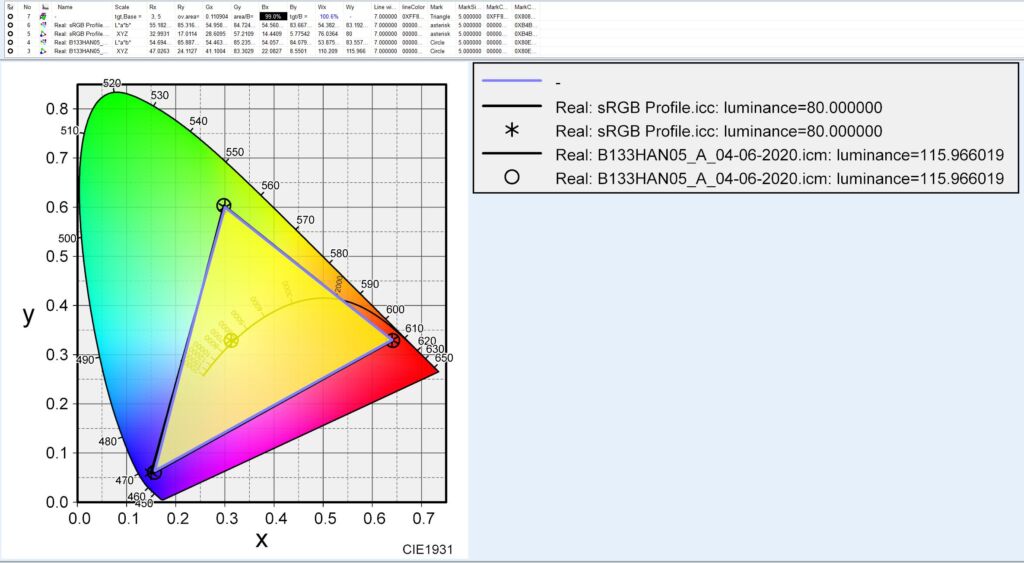
| ThinkPad X390の色域 | |
|---|---|
| sRGBカバー率 | 99.0% |
| sRGB比 | 100.6% |
色域はウェブコンテンツの基準値として知られるsRGBのカバー率が99%でした。モバイルノートPCに搭載される液晶パネルとしては非常に高品質です。
画像の編集や写真の補正にも使える液晶モニターです。
キーボード・タッチパッドについて

フルサイズスケールのキーボードを搭載しています。キー配列は自然で使いやすい配置だと思います。
キーストロークは実測値で約1.8mm、キーピッチ19mm。THinkPad X390も従来のThinkPad同様最高の打鍵感です。

ThinkPadのトラックポイントや独立型のボタンも搭載しています。キーボードやタッチパッドも含めた操作性は13.3型のモバイルノートPCのなかでもピカ一だと思います。
持ち運び可能でキーボードが打ちやすいノートPCを求めているならThinkPad X390はおすすめです。
インターフェースについて

- USB 3.1Type-C(Powerd USB)=電源
- USB 3.1Type-C(Thunderbolt 3)
- USB 3.1Type-C(イーサネット拡張)
- USB 3.1
- HDMI
- オーディオ/マイク兼用ジャック
ThinkPad X390は45W出力のアダプタがあれば充電可能です。(メーカー保証対象外となる可能性もあるため注意しましょう。)

Ethernet変換ケーブルは同梱されています

- USB 3.1
- ケンジントンロック
ThinkPad X390の評価とまとめ
良い点
- Core i3モデルが10万円以下で購入可能で安い
- 液晶モニターの品質が高い
- バッテリーの連続駆動時間が長い
気になる点
- 新機種発売でお得感が薄れる
セール時に狙いたい
レビュー記事執筆時の2020年6月現在ではすでに最新のThinkPad X13 Gen 1 (IntelおよびAMD)の発売が開始されています。コストパフォーマンス的にThinkPad X13 Gen 1(AMD)を購入するのが堅実な選択だと思いますので、旧機種のThinkPad X390はセール時にCore i5あるいはCore i7モデルが安くなっていたら買うのがいいと思います。
セールをチェック
レノボ公式サイトでは毎週価格の変動がありますので、セール情報をチェックしておくことをお勧めします。


